N卡如何开启独立显卡 NVIDIA独显如何启用
更新时间:2023-10-12 16:54:32作者:yang
随着电脑性能的不断提升,很多人选择购买装备有独立显卡的电脑,以满足更高要求的图形处理需求,而NVIDIA独显作为市场上较为知名的显卡品牌之一,其性能和稳定性备受用户青睐。有些用户可能会遇到一些问题,比如不知道如何开启独立显卡,或者如何启用NVIDIA独显。在这篇文章中我们将为大家介绍N卡如何开启独立显卡以及NVIDIA独显如何启用的方法和步骤。如果你也遇到了类似的问题,不妨继续阅读,相信本文能给你带来一些帮助。
N卡开启独显步骤:
1、右击桌面空白处,然后点击“NVIDIA控制面板”。
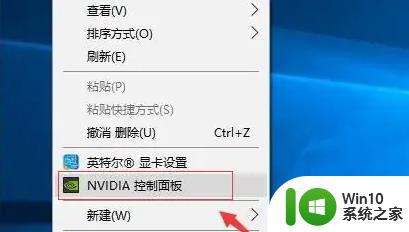
2、之后点击左侧的“管理3D设置”。
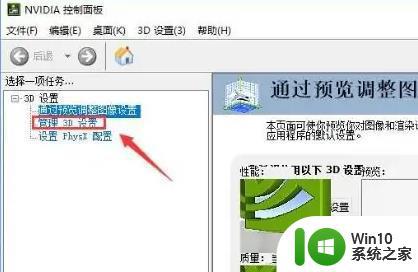
3、然后点击“首选图形处理器”后面的箭头。
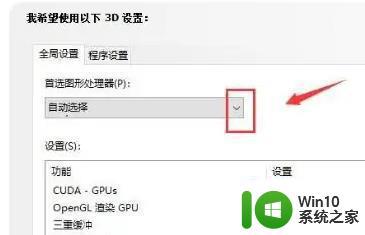
4、在选择下拉中的“高性能NVIDIA处理器”并点击应用即可。
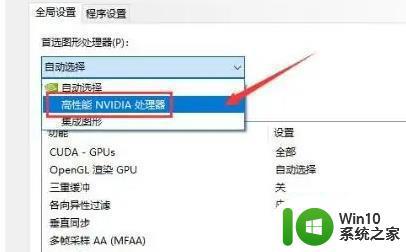
5、然后回到桌面,右击此电脑,选择“属性”。
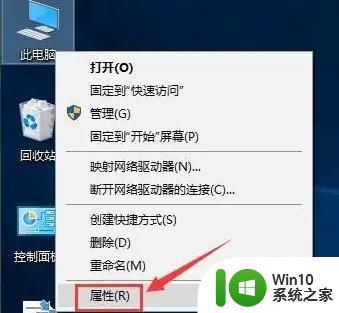
6、点击左侧的“设备管理器”。
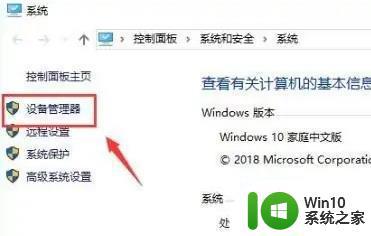
7、然后展开下面的“显示适配器”,右击第一个集成显卡,选择“禁用设备”即可。
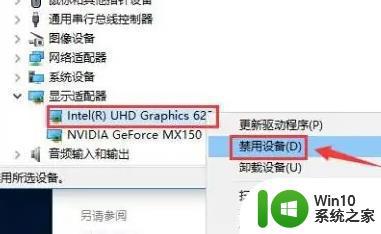
以上是如何开启独立显卡的全部内容,如果你遇到了这种情况,不妨尝试以上方法来解决,希望对大家有所帮助。
- 上一篇: 电脑开机但屏幕不亮怎么办 电脑开机后屏幕黑屏怎么解决
- 下一篇: wps怎样排序 wps怎样排序表格
N卡如何开启独立显卡 NVIDIA独显如何启用相关教程
- 如何看电脑的独立显卡 怎样看电脑独立显卡
- 笔记本hm76如何外装独立显卡 笔记本hm76怎么加装独立显卡
- 联想笔记本切换独立显卡的方法 联想笔记本如何开启独立显卡
- AMD显卡如何优化独立显卡性能设置 AMD显卡如何切换独立显卡进行游戏加速
- amd怎么设置使用独立显卡 AMD显卡如何设置为独立显卡使用
- 独立显卡和集成显卡的性能差别大吗 如何选择适合自己的独立显卡或集成显卡
- 核心显卡,集成显卡和独立显卡哪个更好 核心显卡,集成显卡和独立显卡有什么区别
- bios设置独立显卡优先的步骤 bios怎样设置独立显卡优先
- 怎么知道独立显卡多大 独立显卡的尺寸是多少
- n卡录屏怎么开启 NVIDIA显卡如何开启录制功能
- 怎么查看电脑是独立显卡 电脑独立显卡怎么辨别
- 集成显卡核芯显卡独立显卡有什么区别 集成显卡、核芯显卡、独立显卡性能对比
- U盘装机提示Error 15:File Not Found怎么解决 U盘装机Error 15怎么解决
- 无线网络手机能连上电脑连不上怎么办 无线网络手机连接电脑失败怎么解决
- 酷我音乐电脑版怎么取消边听歌变缓存 酷我音乐电脑版取消边听歌功能步骤
- 设置电脑ip提示出现了一个意外怎么解决 电脑IP设置出现意外怎么办
电脑教程推荐
- 1 w8系统运行程序提示msg:xxxx.exe–无法找到入口的解决方法 w8系统无法找到入口程序解决方法
- 2 雷电模拟器游戏中心打不开一直加载中怎么解决 雷电模拟器游戏中心无法打开怎么办
- 3 如何使用disk genius调整分区大小c盘 Disk Genius如何调整C盘分区大小
- 4 清除xp系统操作记录保护隐私安全的方法 如何清除Windows XP系统中的操作记录以保护隐私安全
- 5 u盘需要提供管理员权限才能复制到文件夹怎么办 u盘复制文件夹需要管理员权限
- 6 华硕P8H61-M PLUS主板bios设置u盘启动的步骤图解 华硕P8H61-M PLUS主板bios设置u盘启动方法步骤图解
- 7 无法打开这个应用请与你的系统管理员联系怎么办 应用打不开怎么处理
- 8 华擎主板设置bios的方法 华擎主板bios设置教程
- 9 笔记本无法正常启动您的电脑oxc0000001修复方法 笔记本电脑启动错误oxc0000001解决方法
- 10 U盘盘符不显示时打开U盘的技巧 U盘插入电脑后没反应怎么办
win10系统推荐
- 1 系统之家ghost win10 32位中文旗舰版下载v2023.04
- 2 雨林木风ghost win10 64位简化游戏版v2023.04
- 3 电脑公司ghost win10 64位安全免激活版v2023.04
- 4 系统之家ghost win10 32位经典装机版下载v2023.04
- 5 宏碁笔记本ghost win10 64位官方免激活版v2023.04
- 6 雨林木风ghost win10 64位镜像快速版v2023.04
- 7 深度技术ghost win10 64位旗舰免激活版v2023.03
- 8 系统之家ghost win10 64位稳定正式版v2023.03
- 9 深度技术ghost win10 64位专业破解版v2023.03
- 10 电脑公司win10官方免激活版64位v2023.03